4 Formas de Convertir PNG a PDF Gratis
• Filed to: Crear archivo pdf • Proven solutions
¿Quieres una forma fácil de convertir PNG a PDF? ¡No busques más! Aquí obtendrás las 4 mejores formas de convertir PNG a PDF sin problemas. Sigue leyendo y aprende más.
- Parte 1: Convertir PNG a PDF con PDFelement Pro
- Parte 2: Convertir PNG a PDF con Adobe Reader
- Parte 3: Convertir PNG a PDF con Preview
- Parte 4: Las 5 Mejores Herramientas para Convertir PNG a PDF Online
Parte 1: La Forma Más Fácil de Convertir PNG a PDF con PDFelement Pro
PDFelement Pro - El Mejor Conversor PNG a PDF
Con PDFelement Pro , puedes simplemente arrastrar y soltar tus archivos PNG y otros formatos de imagen para convertirlos a PDF. Este conversor PNG a PDF también puede ayudarte a combinar varias imágenes PNG en un archivo PDF. Con su función de compresión, podrás comprimir el PDF convertido a un tamaño más pequeño para transferirlo a través de correo electrónico. Y para la seguridad de documentos, puedes cifrar el PDF convertido con contraseñas o marca de agua. A continuación, te mostramos los pasos a seguir para convertir PNG a PDF.
Por Qué Elegir Este Editor PDF:
- Convierte fácilmente cualquier formato de imagen en archivos PDF.
- Permite convertir varias imágenes a PDF en lote.
- Edita archivos PDF con una amplia gama de herramientas de edición PDF.
- Protege archivos PDF con contraseñas, marcas de agua y firmas.
- Comprime archivos PDF grades en un tamaño más pequeño sin perder calidad.
- Cifra los archivos para su protección. Y descifra archivos PDF protegidos.
Pasos para Convertir PNG a PDF
Paso 1. Importa el archivo PNG al conversor PNG a PDF
Ejecuta el programa. Ves a la pestaña "Crear PDF" y elige el archivo PNG que deseas convertir y el archivo se abrirá con el software.

Paso 2. Combina los archivos PNG en un PDF
Si deseas combinar varios archivos PNG, ves a la pestaña "Combinar PDF" y, en la ventana emergente, haz clic en "Añadir Archivos" y selecciona varios archivos PNG para añadir al software. Dale a "Combinar" para combinar los archivos PNG.
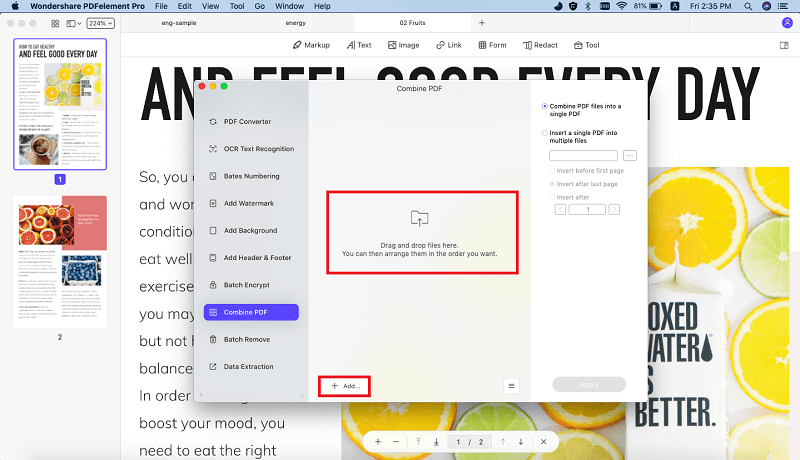
Paso 3. Comienza a Convertir PNG a PDF
Cuando sientas que todo está como quieres, ves a "Archivo" y haz clic en "Guardar Como". Pone un nombre al archivo y guarda el archivo de salida en formato PDF. A continuación, haz clic en "Guardar" para iniciar la conversión.

Parte 2: Cómo Convertir PNG a PDF con Adobe Reader
Paso 1. Abre Adobe y selecciona el archivo PNG
En Adobe Reader X, abre la opción "Archivo" y selecciona "Crear PDF Online". En el panel derecho, encontrarás la opción de "Añadir Archivos"; selecciona el archivo PNG para convertirlo a PDF.
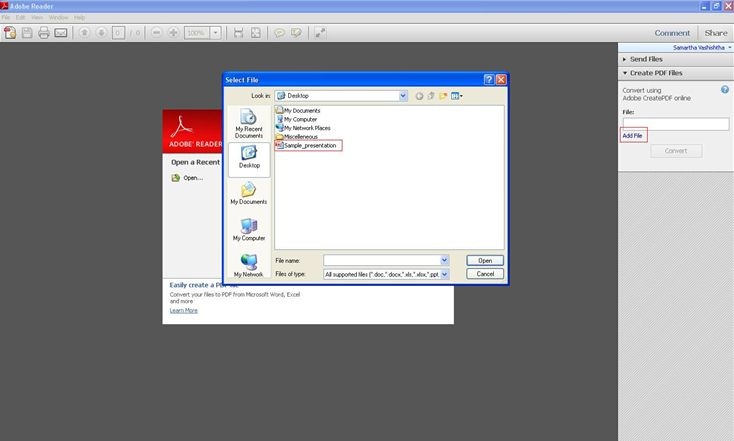
Paso 2. Convierte el archivo PNG
Haz clic en "Convertir". Después de iniciar sesión con tu ID de Adobe, Adobe Reader convertirá el archivo PNG en PDF y lo guardará online de forma predeterminada.
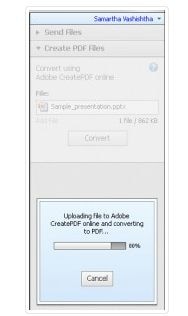
Paso 3. Guarda el archivo PNG
Para guardar el archivo convertido en tu escritorio, haz clic en la opción "Recuperar Archivo PDF" que se muestra después de la conversión. Adobe Reader muestra el repositorio CreatePDF en una ventana del navegador para que puedas trabajar con él en cualquier momento.
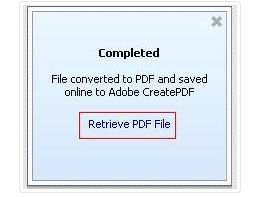
Parte 3: Cómo Convertir PNG a PDF con Preview
Convertir PNG a PDF en Preview puede ser muy simple si sigues los siguientes pasos:
- Paso 1: Abre Preview. Selecciona el archivo PNG desde "Exportar" en el menú "Archivo".
- Paso 2: Selecciona la opción PDF en el menú desplegable. A continuación, dale un nombre y ubicación deseada al archivo
- Paso 3: Haz clic en "Guardar" y el archivo se convertirá y guardará en PDF. Así de simple.
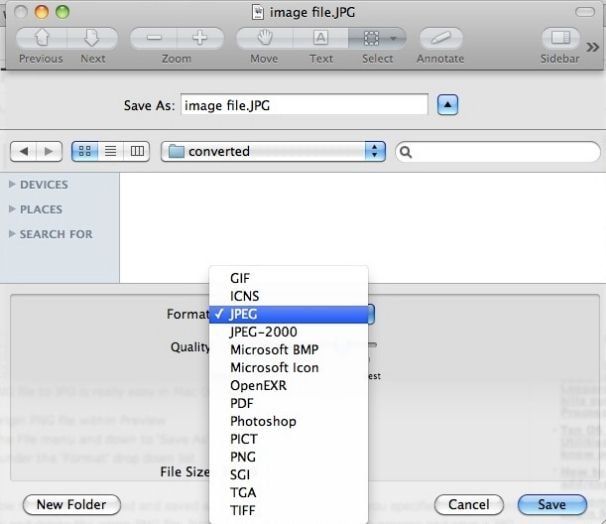
Parte 4: Las 5 Mejores Herramientas para Convertir PNG a PDF Online
#1. Online2Pdf
Este sitio web online tiene la capacidad de editar, combinar y desbloquear archivos PDF. El tamaño máximo de archivo que puedes cargar es de 50 MB. No puede superar los 100 MB de límite combinado. En un determinado momento, puedes combinar hasta 20 archivos.
Pros:
- La velocidad de descarga y subida es más rápida.
- En los archivos PDF, puedes definir un encabezado/pie de página para cada página o establecer algunas preferencias en relación con la compresión.
Contras:
- Sólo se pueden convertir tipos de archivos seleccionados y limitados.
- Si conviertes desde sitios web HTML directamente, no puedes convertir desde la URL, sino que tienes que guardarlo primero como XPS y, a continuación, se convertirá en archivo PDF, lo cual es una tarea muy larga.
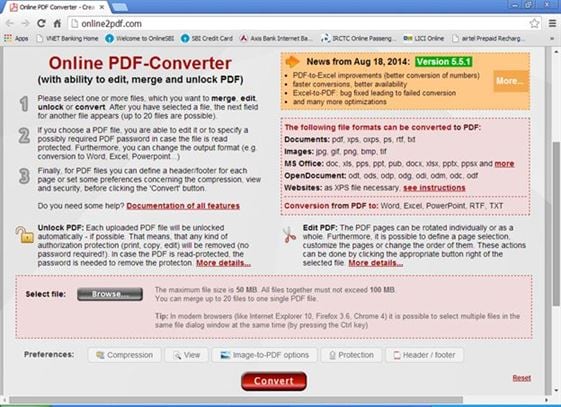
#2. convert-my-image.com
Este conversor PNG a PDF online puede convertir instantáneamente cualquier formato de imagen a PDF. Es fácil de usar y no tiene limitación de tamaño de imagen, pero sólo puede convertir imagen de archivo zip.
Pros:
- Es fácil de usar.
- Sin limitación de tamaño de imagen.
Contras:
- Sólo se puede convertir la imagen del archivo comprimido.
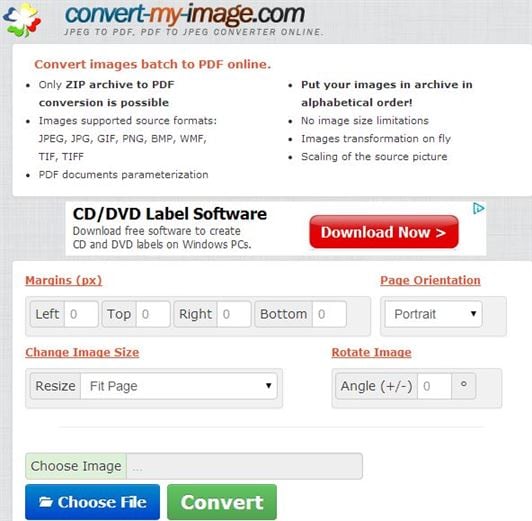
#3. ZAMAR PNG to PDF Converter
Este conversor PNG a PDF online tiene la facilidad de convertir múltiples imágenes a PDF seleccionando los archivos o URL. Esta web te permite convertir hasta 100 MB de archivos de una sola vez.
Pros:
- Puedes arrastrar y soltar los archivos fácilmente.
- Las imágenes no se guardarán online, sino que se enviarán a tu dirección de correo electrónico.
Contras:
- Los archivos PDF no se pueden editar como quieras.
- Proceso de conversión lento.

#4. Go4Convert
Este conversor online soporta selectivamente formatos de conversión. Puedes convertir varios formatos en uno. Es un conversor rápido que te ahorra mucho tiempo. El formato PDF resultante también se puede dividir con su opción 'Dividir PDF'.
Pros:
- Puedes escalar, rotar y editar el archivo PNG y el archivo PDF convertido.
- El formato OBJETIVO te permite seleccionar muchos formatos de destino de la imagen que se va a convertir dentro de la única solicitud al servidor.
Contras:
- Sólo se puede convertir un formato de archivo seleccionado a través de este servicio online.
- El sistema de URL no es compatible con este sitio.
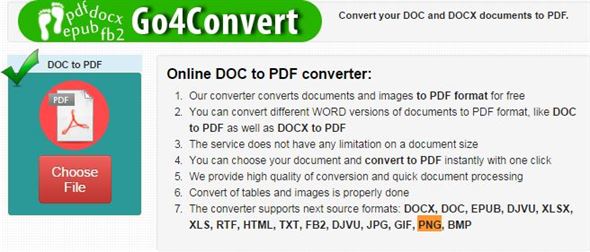
#5. Fix Picture
Es una herramienta online gratuita para conversir imagen a PDF. Selecciona el archivo, elige el proceso, haz clic en Convertir y el archivo se convertirá en cuestión de tiempo. Puede convertir hasta 3 MB o, para ser exactos, 3072 KB.
Pros:
- Admite más de 400 formatos de archivo.
- Obtienes muchas opciones de edición para hacer el archivo convertido acorde a tus necesidades.
Contras:
- No se pueden seleccionar varios archivos y la velocidad de carga es lenta.
- La conversión de archivos URL no es compatible.
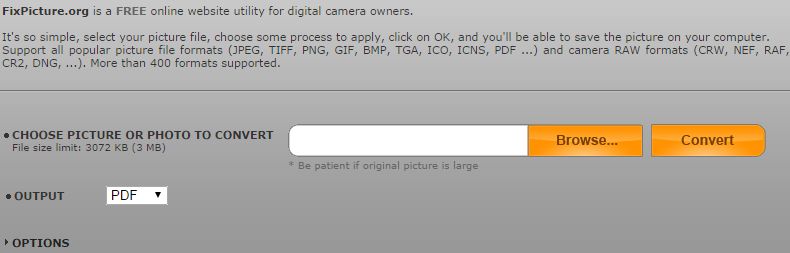




Florencia Arias
staff Editor